
Приложение Google Recorder для Pixel — это настоящее приложение для повышения продуктивности. Набор функций выходит далеко за рамки того, что предлагают другие приложения для записи, что является хорошим моментом, но также делает его более сложным. В этом руководстве мы расскажем, как использовать приложение, включая использование меток спикеров, резервное копирование записей через вашу учетную запись Google и даже поиск по вашим заметкам.
Благодаря функциям искусственного интеллекта, которые приносят чипы Pixel Tensor и Tensor G2, нативные приложения, такие как Recorder, могут предложить гораздо больше. В своих последних обновлениях Recorder добавил метки спикеров, которые определяют, кто говорит в записи, на основе контекста в стенограмме аудио.
Кроме того, приложение Recorder имеет возможность резервного копирования файлов в вашу учетную запись Google, доступных через специальный веб-сайт. Это удобно, если вы переключаетесь или обновляете устройства. Сделав это лично, я могу сказать, что это удобный способ убедиться, что ваши записи доступны на ваших устройствах с сохраненными стенограммами и функциями.
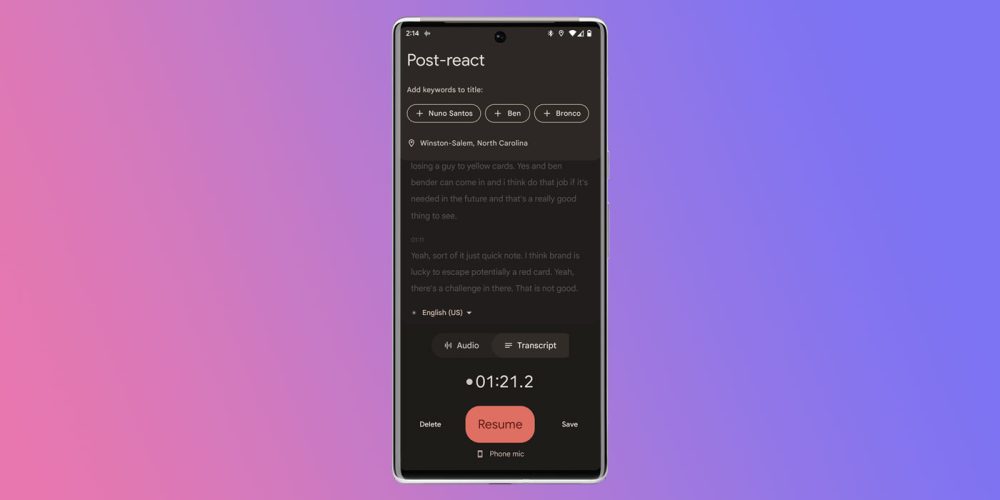
Как использовать Google Recorder на вашем Pixel
Приложение Recorder довольно простое. В конце концов, после того как все ваши настройки будут сконфигурированы соответствующим образом, вам действительно нужно будет только нажать кнопку «запись».
Создайте резервную копию своих записей в учетной записи Google
Когда вы впервые откроете Google Recorder, вам будет предложено выбрать, хотите ли вы создавать резервные копии записей в вашей учетной записи Google. Если вы выбрали «нет», вы все равно можете это сделать, если захотите. В зависимости от того, сколько записей вы делаете, резервное копирование записей может быть полезным просто потому, что эти стенограммы доступны на любом Pixel после этого.
Однако, если вы планируете делать большое количество записей или достигать 18-часового лимита, который, по словам Google, возможен, вам, возможно, стоит подумать о том, чтобы отключить эту функцию, если у вас нет плана Google One на 5 ТБ.
- В Recorder нажмите на свою фотографию профиля.
- Нажмите Настройки Recorder.
- Нажмите Резервное копирование и синхронизация.
- Включите функцию и выберите учетную запись, которую вы хотите использовать.
После включения этой функции вы также сможете получить доступ к записям через веб-сайт по адресу recorder.google.com.
Включение меток спикеров
Метки спикеров — это довольно классная функция. Используя чип Tensor, установленный в Pixel 6 и более поздних моделях, Google может определять количество спикеров в записи и того, кто говорит в данный момент. После этого вы можете войти и назначить имена каждому спикеру, что будет отражено во всей записи.
Поскольку функция основана на Tensor, единственными телефонами, которые могут использовать эту функцию, являются Pixel 6, 6 Pro, 6a, 7 и 7 Pro. Любой Tensor-телефон в будущем также сможет использовать метки спикеров.
- В приложении Recorder нажмите на фотографию профиля,
- Нажмите Настройки Recorder.
- Найдите и нажмите Метки спикеров.
- Нажмите Да, включить.
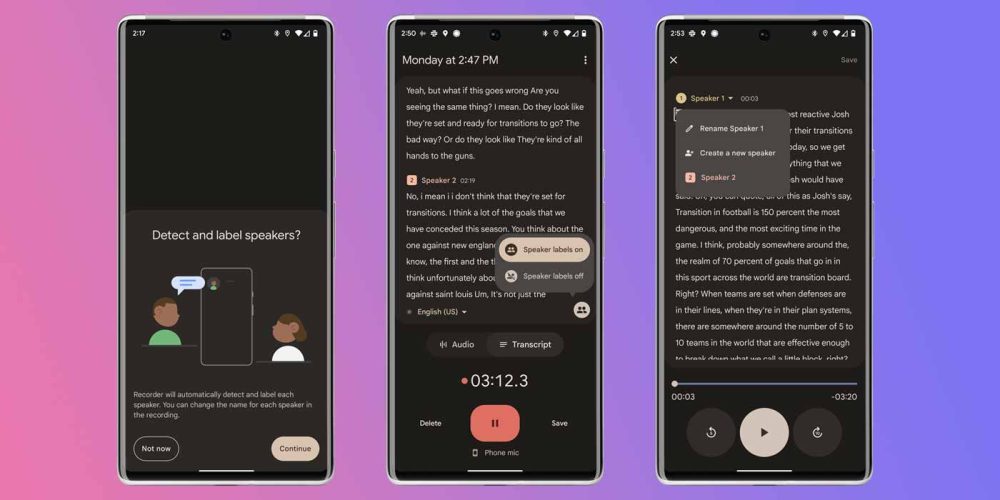
С этого момента ваши записи будут иметь метки спикеров, если во время записи говорит более одного человека. После этого вы можете перейти в режим редактирования и изменить метки, чтобы они соответствовали говорящему человеку.
Запись и воспроизведение записей
После того, как основные настройки будут сконфигурированы, вы можете приступить к записи аудио. Конечно, вы начинаете запись, нажимая большую красную кнопку на главной странице. Отсюда вы увидите новый экран с живой волновой формой, которая визуально отражает то, что слышит ваш телефон.
Чтобы изменить используемый микрофон, убедитесь, что у вас подключен Bluetooth или внешний микрофон. Затем нажмите небольшую кнопку под кнопкой паузы с надписью «Phone mic». Вы можете выбрать один из других микрофонов, чтобы получить более чистую запись, если вам это нужно.
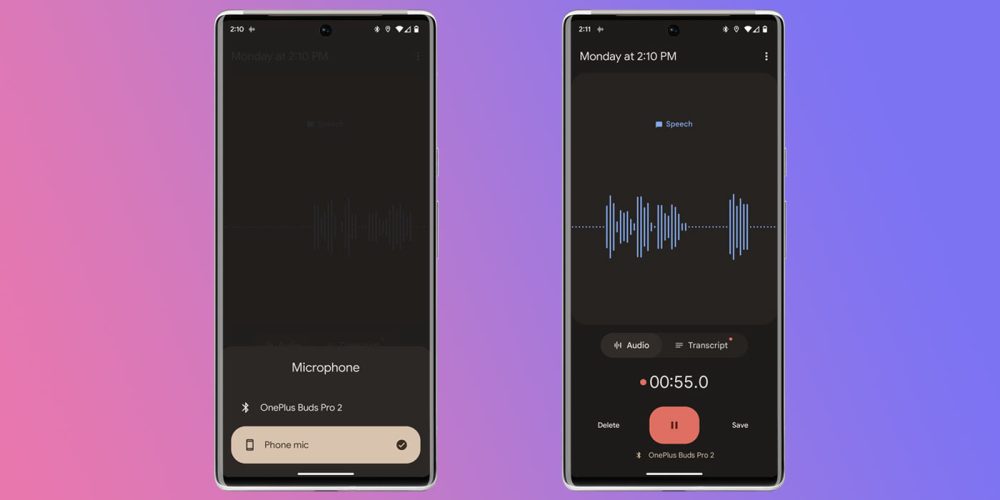
Существует два основных экрана: Аудио и Транскрипт. Раздел «Аудио» — это тот, который вы видите по умолчанию, однако вы можете переключиться на «Транскрипт» в любое время и увидеть, что записывается, диктуемое приложением. При включенных метках спикеров вы также сможете увидеть, какой спикер говорит в данный момент. При желании вы можете отключить метки спикеров, нажав на значок человечков в правом нижнем углу.
После завершения записи вы можете нажать кнопку паузы, а затем назвать клип. После этого просто нажмите Сохранить. Recorder попытается предложить вам ключевые слова для быстрого заголовка. Вас также могут попросить добавить ваше местоположение к записям, что не является обязательным.
Чтобы воспроизвести запись, просто нажмите на любую из записей в списке. Вы также можете искать по именам, ключевым словам и даже звукам, таким как смех. На странице «Транскрипт» вы увидите некоторые параметры в правом верхнем углу. Первым идет кнопка редактирования, которая позволяет редактировать текст и изменять метки. Рядом с ней есть кнопка обрезки. Вы можете даже создать видеоклип из каждого, нажав меню из трех точек и выбрав Создать видеоклип.
В целом, приложение Recorder от Google — это очень простое приложение с несколькими функциями, которые стоит настроить. Как только ваше приложение будет готово к резервному копированию файлов и добавлению меток спикеров, вы сможете максимально использовать возможности приложения для записи аудио.